Win10系统如何解压文件?因为有些大型游戏占用内存太大,所以当我们需要把游戏搬到其他电脑上的时候,可以先把游戏压缩一下,减少游戏占用的内存,再搬到其他电脑上解压,这样可以节省很多时间。
每次访问压缩文件时,都必须将其解压缩。今天边肖就来简单介绍一下Win10系统中解压文件的方法。我希望你会喜欢它。
Win10系统中压缩和解压缩文件的方法:
当您想要一次存储或传输多个大文件时,了解如何压缩和解压缩文件非常有用。通过压缩或压缩文件,可以节省存储空间,减少传输时间,可以选择加密文件,保证文件安全。
首先,我们来一步步学习如何压缩文件。
压缩文件:
打开文件浏览器,选择所有要压缩的文件。
步骤1:右键单击文件打开一个新菜单。
选择文件后,将鼠标悬停在任何开放区域上。要打开新菜单,只需右键单击。
第二步:将鼠标悬停在“发送到”上,选择“压缩文件夹”。
打开菜单后,将鼠标悬停在显示为“发送到”的选项上。这将自动填充一个新的菜单,然后你必须选择压缩(压缩)文件夹。
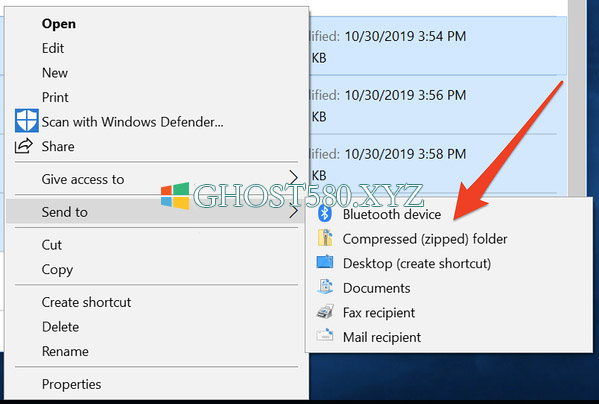
这将自动创建一个包含您的文件的新压缩文件夹。我们将使用该文件夹进入下一个示例,并学习如何提取文件。
解压缩文件:
现在您可以使用压缩文件夹了,让我们看看如何解压缩其中的文件。
步骤1:选择。zip文件,右键单击并选择“全部提取.”
右键单击该文件时,会弹出一个新菜单。接下来,单击“全部提取.”
步骤2:选择要提取的文件的位置。
在此屏幕上,您可以手动输入所需文件的存储位置,或者单击浏览.打开文件浏览器并找到它。
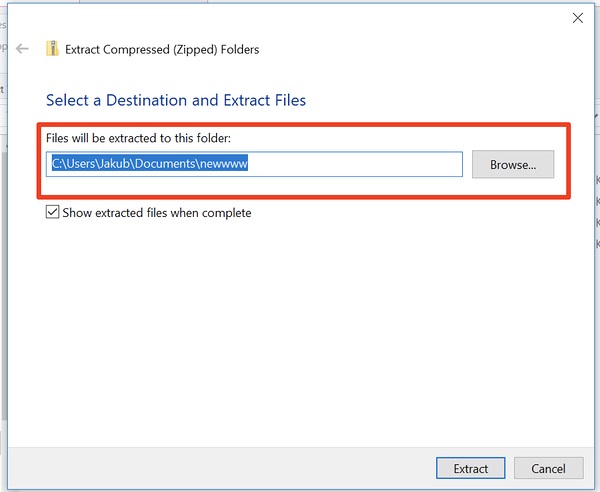
第三步:选中“完成后显示提取的文件”框,点击“提取”。
通过选中底部的框,您可以确保下一个屏幕将直接带您到新提取的文件。
点击“提取”就完成了!
上面介绍的内容是WIn10系统解压方法的教程。不知道大家有没有学过。如果你需要,可以按照边肖的方法自己尝试一下,希望能帮你解决问题。
谢谢大家!更多教程信息请关注我们的系统世界网站~ ~ ~ ~








